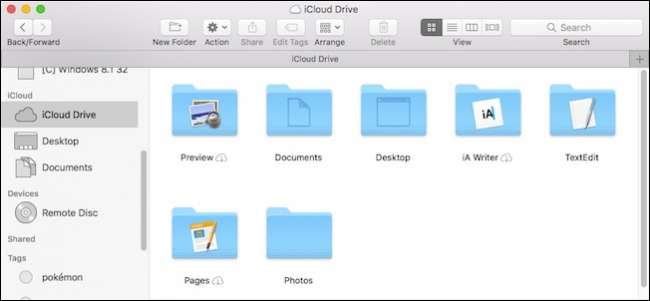
Ajan myötä Mac on väistämättä kerännyt paljon tiedostoja Työpöytä- ja Asiakirjat-kansioihin. Jos sinulla on useampi kuin yksi Mac, voit nyt jakaa ne helposti iCloudin kautta, ja voit myös käyttää näitä tiedostoja missä tahansa, millä tahansa laitteella.
ICloud Desktop and Documents -ominaisuus on uusi macOS Sierrassa, ja se lupaa helpottaa monien ihmisten elämää, jos kaikki Apple-laitteesi on yhdistetty samaan iCloud-tiliin.
Nyt sen sijaan, että siirrät asiakirjasi johonkin muuhun pilvipohjaiseen kansioon tai palveluun, macOS yksinkertaisesti tekee sen puolestasi. Vielä parempi, sinulla voi olla myös yleinen työpöytä, joten riippumatta siitä, mitä Macia käytät, sinulla on samat tiedostot työpöydälläsi.
Ensimmäinen asia, joka sinun on tehtävä, on varmistaa, että iCloud-työpöydän ja asiakirjojen synkronointi on käytössä Macissa. Avaa ensin Järjestelmäasetukset ja napsauta “iCloud”.
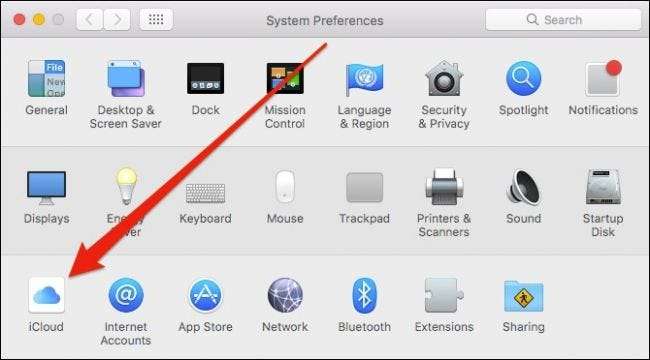
Napauta nyt iCloud-asetuksissa iCloud Driven vieressä olevaa Asetukset-kohtaa.
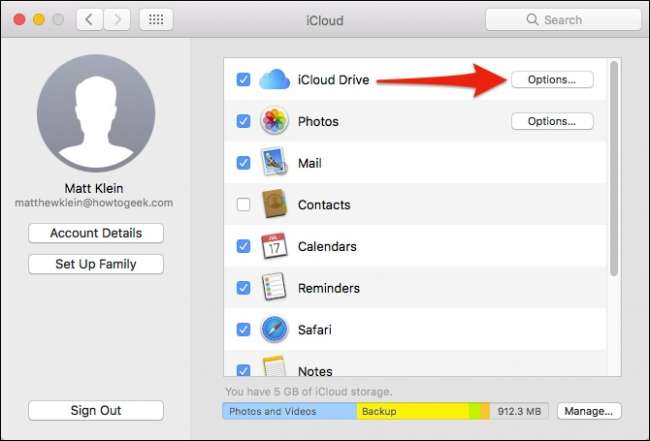
Ota Asiakirjat-välilehdessä käyttöön Työpöytä- ja asiakirjakansiot.
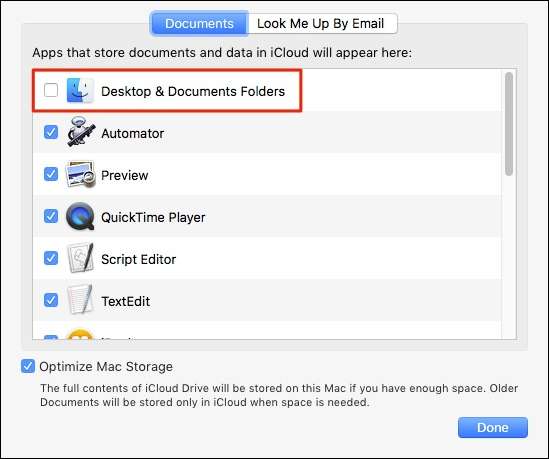
Jos iCloud-tallennustilasi on vähissä, sinua saatetaan kehottaa päivittämään. Tarvittavan tallennustilan määrä riippuu siitä, mitä säilyt Dokumentit- ja Työpöytä-kansioissa. Jos haluat välttää päivittämisen alimman tallennustilan (50 Gt) ulkopuolelle, sinun kannattaa käydä läpi ja siirtää tai poistaa joitain suurempia tiedostoja ja kansioita.
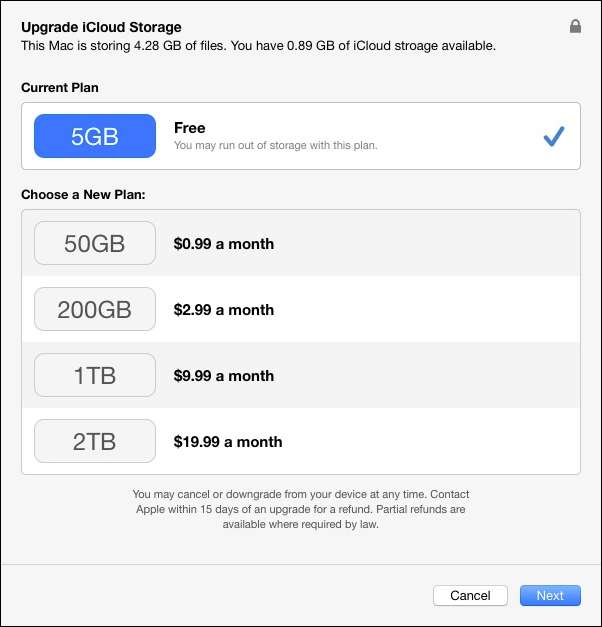
Kun olet ottanut iCloud-asiakirjojen tallennuksen käyttöön, Mac alkaa ladata tiedostoja. Tämä voi viedä muutamasta minuutista muutamaan tuntiin riippuen tiedostojen määrästä ja yhteyden nopeus .
Yksi lyhyt huomautus: jos huomaat, että synkronointi ei toimi tai vaihtoehto ei pysy käytössä iCloud-asetuksissa, ongelma voi olla, että Asiakirjat-kansiosi ei ole käyttäjän kansiossa. Tämä tapahtuu tyypillisesti, jos sinä siirsi Asiakirjat-kansion toiseen sijaintiin , kuten toinen pilvipohjainen kansio. Jotta iCloud-asiakirjat ja työpöytä toimisivat kunnolla, näiden kansioiden on sijaittava oletuskohteissaan, joka on käyttäjän kansion juuri.
Jos olet valmis lähtemään, voit avata iCloud Drive -kansiosi toisella Macilla ja nähdä tulokset.
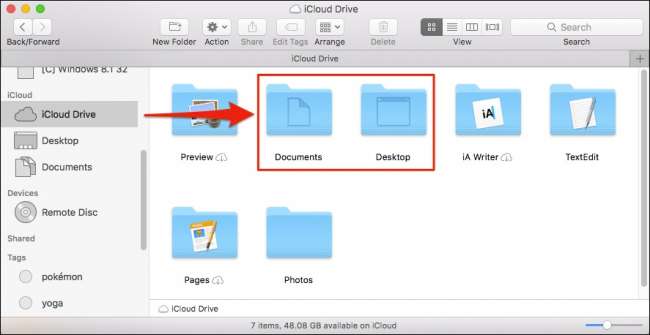
Kun kaikki on ladattu ja iCloud Drive on synkronoitu, voit käyttää tiedostojasi myös millä tahansa laitteella riippumatta siitä, käyttääkö se Windowsia, Androidia, iOS: ää vai muuta käyttöjärjestelmää.
Työpöydän ja asiakirjojen käyttö iOS: stä
Työpöydän ja asiakirjatiedostojen käyttö mistä tahansa iOS-laitteesta on yhtä helppoa kuin napauttamalla iCloud Drive -sovelluksen avaamista.
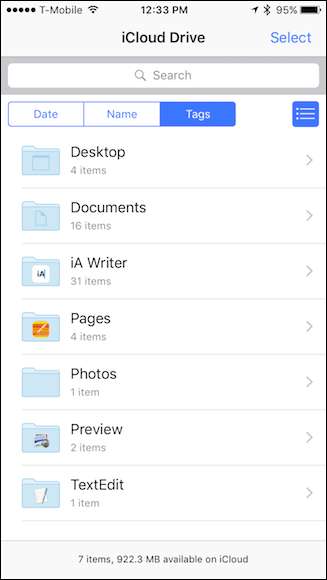
Varmista vain, että iOS-laitteesi on kirjautunut samalle iCloud-tilille kuin Mac.
Työpöydän ja asiakirjojen käyttö mistä tahansa verkkoselaimesta
Voit käyttää iCloud-työpöytääsi ja asiakirjojasi myös millä tahansa verkkoselaimella. Mene vain icloud.com ja kirjaudu iCloud-tilillesi.
Kun olet kirjautunut sisään, valitse Avaa iCloud Drive.
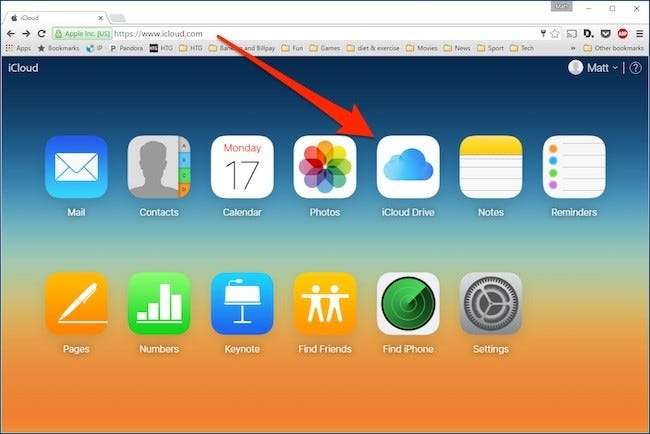
ICloud Drivessa voit nyt käyttää mitä tahansa iCloudiin tallennettuja tietoja, mukaan lukien työpöytä- ja asiakirjakansiot.
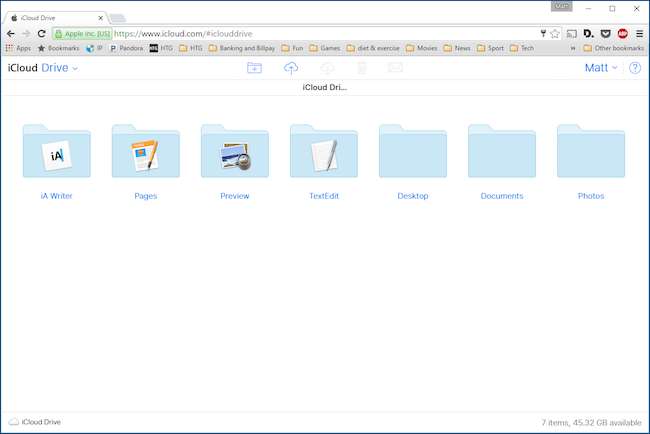
Muista, että tämä toimii laitteesta ja käyttöjärjestelmästä riippumatta, jos voit kirjautua iCloud-tilillesi verkkoselaimella.
Työpöydän ja asiakirjojen käyttö Windowsista
Niille ihmisille, jotka työskentelevät sekä Windowsissa että Macissa ja jotka haluavat jakaa työpöytä- ja dokumenttitiedostot helposti kahden järjestelmän välillä, voit käyttää iCloud application on Windows . Asennettuna voit napsauttaa tehtäväpalkin iCloud-kuvaketta ja sitten "Avaa iCloud Drive".
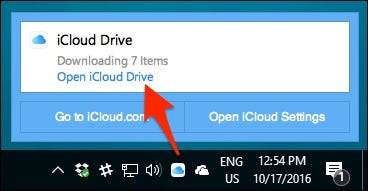
File Explorer avautuu sitten iCloud-kansioon. Voit käyttää sitä myös Pikakäyttö-valikosta.
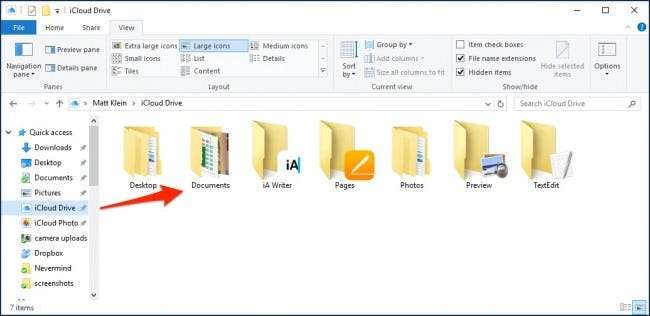
Siitä huolimatta sekä työpöytä että asiakirjat näkyvät, kun kaikki on synkronoitu, ja sinun pitäisi pystyä olemaan vuorovaikutuksessa niissä olevien tiedostojen kanssa kuten muutkin.
LIITTYVÄT: OS X: n erikoiskansioiden siirtäminen pilvitallennustilaan
Uusi iCloud-työpöydän ja asiakirjojen jakamisominaisuus tuo selvästi paljon mukavuutta Mac-käyttäjien elämään, varsinkin jos he käyttävät säännöllisesti erilaisia laitteita. On mukavaa tietää nyt, että jos työskentelet Mac-tietokoneellasi kotona ja jätät tärkeän tiedoston työpöydällesi, voit silti päästä siihen töissä tai puhelimellasi.







